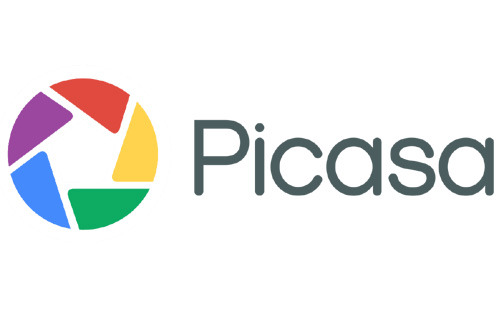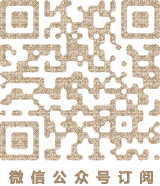前几天去世界之窗旅游的时候,我曾经发了一组后期处理过的照片,那些照片是包含地理坐标信息的,具有地标信息的照片上传到panoramio后会自动生成一个KML地标文件组,并自动加入Google Earth的panoramio图层。这对于制作包含图片的地标文件(KML)非常方便,下面,我就一步一步详细的介绍一下如何将旅游照片转换为Google Earth KML地标文件。
首先我先介绍一下数码相机拍摄的Exif信息。
数码相机拍摄的照片虽然也是JPEG格式,但是文件中比普通的JPEG图片多了Exif(Exchangeable Image File/可交换图像文件)信息,Exif信息放置在我们熟知的JPEG文件的头部,也就是说Exif信息是镶嵌在JPEG图像文件格式内的一组拍摄参数,主要包括摄影时的光圈、快门、ISO、日期时间等各种与当时摄影条件相关的讯息,相机品牌型号,色彩编码,拍摄时录制的声音以及全球定位系统(GPS)等信息。具有Exif信息的JPEG图像文件要比普通的JPEG文件略大一点。
因此,我们就可以通过第三方软件将数码相机拍摄时候的地理坐标经纬度信息添加到Exif里。
我目前是通过Google著名的照片软件Picasa以及著名的Google Earth两款软件进行照片坐标的添加,具体添加方法如下:
打开Google Picasa,选中你拍摄的数码照片后(可同时选择多张照片),点击“工具/地理标记/使用 Google Earth 进行地理标记”,如下图所示,这时候Picasa会自动调用Google Earth软件进行图片坐标的确认。

这时候打开的Google Earth会在右边显示一个图片框,里面显示刚才选中的照片。Google Earth的地图中会显示一个十字坐标,这个用来确认图片的坐标。移动地图,在Google Earth上找到实际的拍摄地点,并将其置于十字坐标的正当中,这时候点击“地理标记”按钮,就可以将实际坐标信息写入到JPEG文件中,使用同样的步骤可以标记下一张图片,最后点击“完成”按钮,可以关闭对话框,返回Google Picasa,这时候,你拍摄的数码照片JPEG文件的Exif信息里就包含了坐标的信息,我们就成功地完成了初始化工作。

有了包含坐标信息的数码照片,下一步就是如何将其分享,我稍后会介绍如何将这些图片上传到panoramio,并自动生成KML文件并分享至Google Earth的图层中。